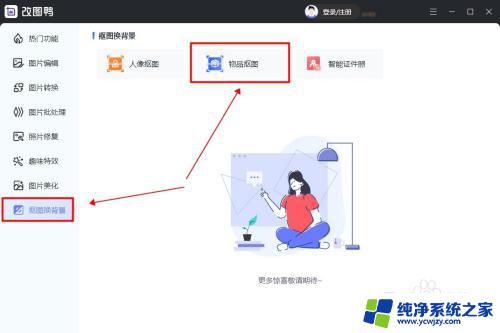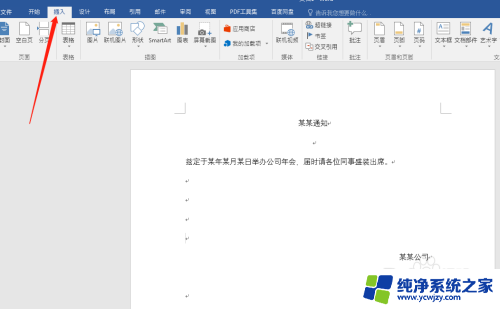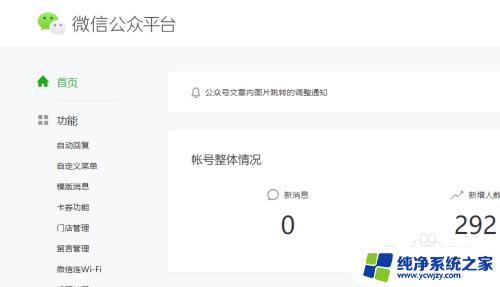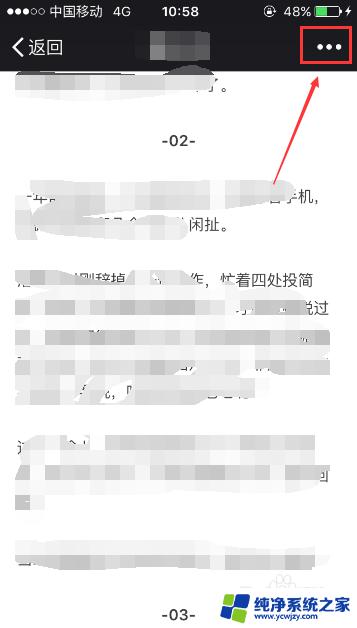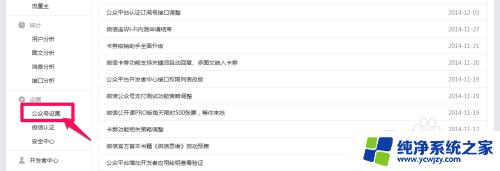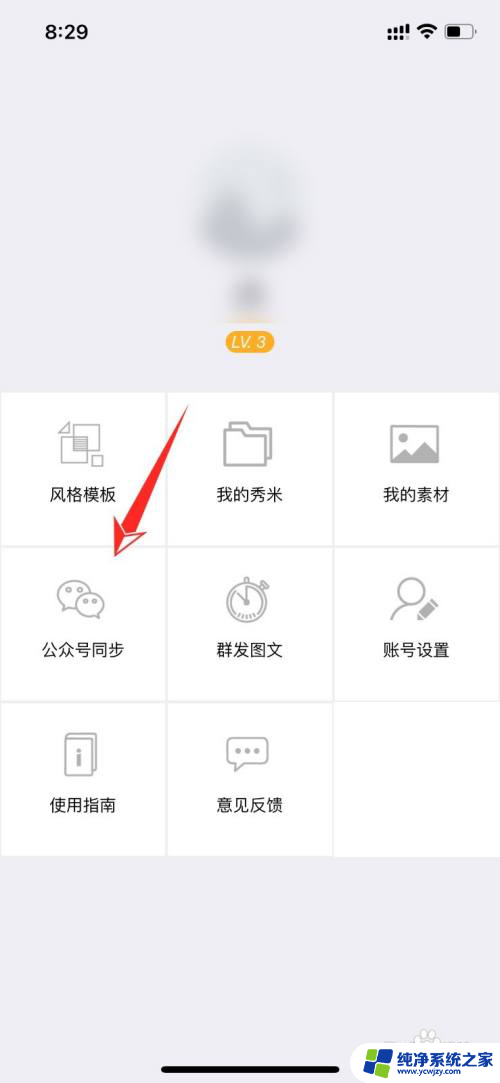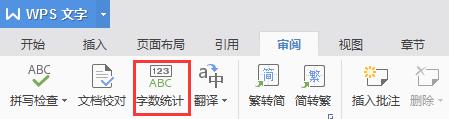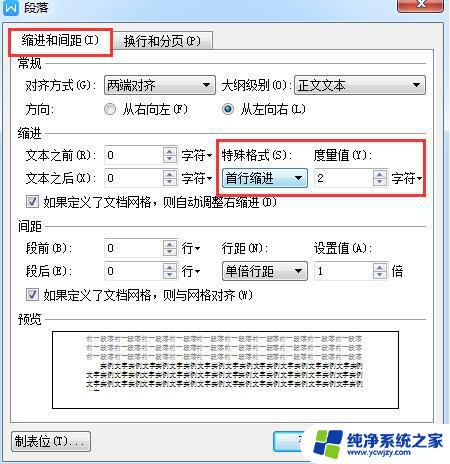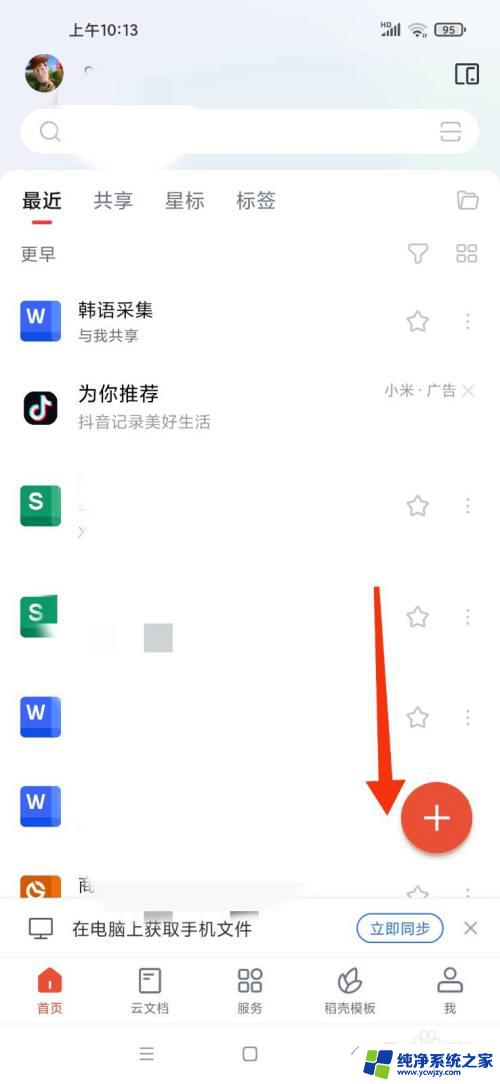ps怎么做公章 如何用Photoshop制作印章/公章
ps怎么做公章,在现代社会印章或公章在各个领域起着非常重要的作用,无论是在政府机关、企事业单位还是个人办公中,都离不开这一小小的印章,随着科技的进步,越来越多的人开始使用电子印章,使得制作印章变得更加便捷和高效。而要制作一枚电子印章,我们可以借助于Photoshop这个强大的图像处理软件,通过一系列的操作,将纸质印章转化为电子形式。接下来我们将介绍如何使用Photoshop制作印章或公章的方法,帮助大家更好地处理相关工作。
具体步骤:
1.首先我们新建一个600*400的画布,按Ctrl+r调出标尺。然后拖动标尺平分画布宽和高,然后选择椭圆选区工具,以参考线中心为原点,按住Shift+Alt绘制一个正圆,填充前景色为#ff0000。

2.然后点击选择——修改——收缩,设置收缩半径为8px,然后按删除键得到印章环形边缘
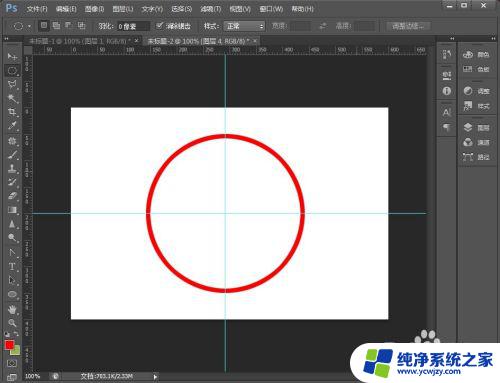
3.选择自定义形状工具,选择工具模式为:路径。选择形状为:五角星,把鼠标放到参考线中心,按住Shift+Alt绘制一个正五角星。按Ctrl+Enter将路径转换为选区,填充前景色为#ff0000。
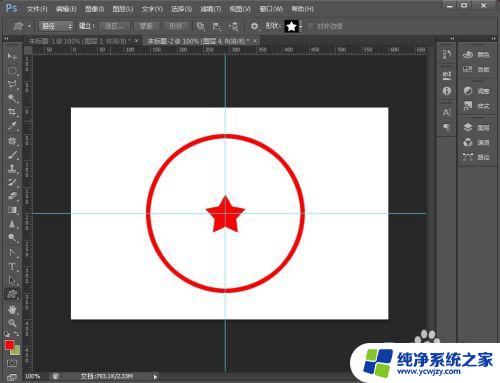
4.接着我们选择椭圆工具,以参考线中心为圆点,在边缘内侧绘制一个圆形路径。然后选择文本工具,把鼠标放到圆形路径上。以该圆形路径为文本路径,填充印章内容,如中国某某有限责任公司。
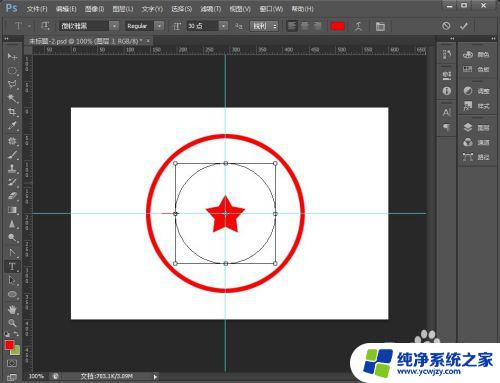

5.然后继续选择文本工具,在印章下部写上财务专用章,然后按Shift+Ctrl+Alt+E盖印可见图层。

6.然后我们给印章添加滤镜效果,使印章看起更逼真,我们选择滤镜——高斯模糊——设置模糊半径为0.5,对印章进行稍微模糊处理
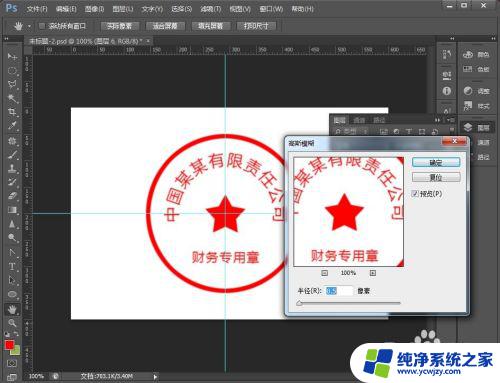
7.选择滤镜——滤镜库——画笔描边——喷溅,设置喷溅半径2,平滑度5
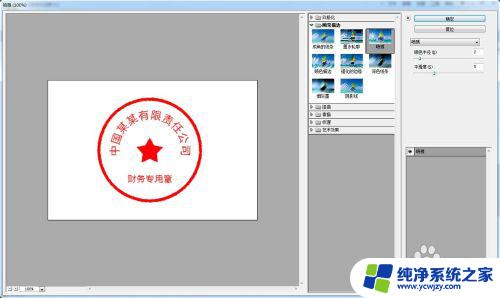
8.最后选择滤镜——滤镜库——画笔描边——深色线条,参数默认

9.到这里我们的印章就制作好了,赶紧去试试吧,给自己制作一个个性印章吧,感谢大家的浏览

以上就是如何制作公章的全部内容,有遇到相同问题的用户可参考本文中介绍的步骤来进行修复,希望这些步骤能对大家有所帮助。